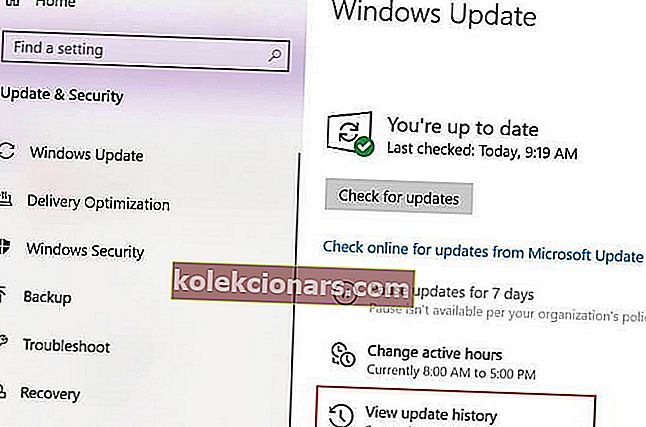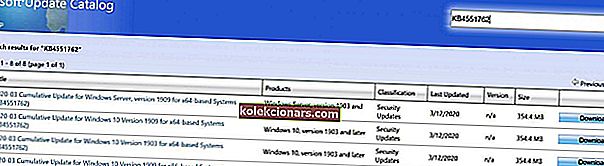- Ένα από τα πιο συνηθισμένα σφάλματα των Windows που μπορείτε να αντιμετωπίσετε είναι ένα σφάλμα Windows Update.
- Παρακάτω θα σας δείξουμε πώς να αντιμετωπίσετε το σφάλμα Windows Update 0x800704c7.
- Για περισσότερα άρθρα που καλύπτουν αυτό το θέμα, επισκεφτείτε το Κέντρο ενημερώσεων σφαλμάτων των Windows
- Για ακόμη περισσότερη βοήθεια, μην διστάσετε να επισκεφθείτε τη σελίδα σφαλμάτων των Windows 10.

Το σφάλμα 0x800704c7 οφείλεται σε αρχεία που λείπουν / είναι κατεστραμμένα ή σε διαδικασίες παρασκηνίου που έρχονται σε διένεξη με την ενημέρωση λόγω της οποίας δεν μπορείτε να λάβετε την πιο πρόσφατη ενημέρωση.
Μερικές φορές, αυτό το σφάλμα Windows 1o εμφανίζεται όταν προσπαθούν να εγκαταστήσουν ορισμένες ενημερώσεις χρησιμοποιώντας τη λειτουργία Windows Update. Οι επείγουσες επιδιορθώσεις που κυκλοφόρησε η Microsoft είναι ζωτικής σημασίας και το σύστημά σας βασίζεται σε αυτές.
Ωστόσο, σφάλματα όπως αυτό μπορεί να σας αποτρέψουν από την ενημέρωση.
Ευτυχώς σε αυτό το άρθρο επιδιόρθωσης, θα μιλήσουμε για μερικούς από τους λόγους για το σφάλμα 0x800704c7 και θα προσφέρουμε πρακτικές λύσεις αντιμετώπισης προβλημάτων για την επίλυσή του.
Πώς μπορώ να διορθώσω το σφάλμα ενημέρωσης των Windows 0x800704c7;
1. Λήψη του πιο πρόσφατου KB
- Πατήστε το πλήκτρο Windows + I για να ανοίξετε τις Ρυθμίσεις.
- Μεταβείτε στην ενημέρωση και την ασφάλεια.

- Στο μέσο του παραθύρου, θα δείτε Προβολή ιστορικού ενημερώσεων . Κάντε κλικ σε αυτό.
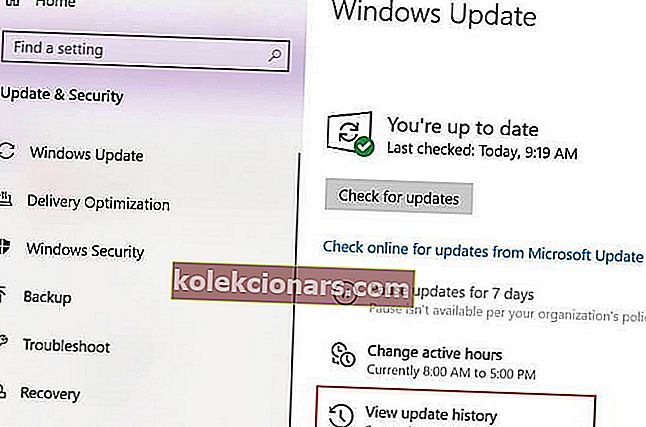
- Προσδιορίστε το πιο πρόσφατο KB και αντιγράψτε τον κωδικό.
- Μεταβείτε στον ιστότοπο του Microsoft Update και αναζητήστε τον κωδικό KB.
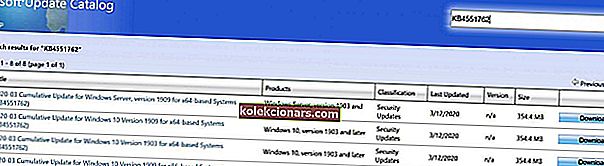
- Κατεβάστε το για την έκδοση των Windows.
- Μόλις ολοκληρωθεί η λήψη, ανοίξτε το αρχείο και εγκαταστήστε το.
Εάν αντιμετωπίζετε προβλήματα με το άνοιγμα της εφαρμογής Ρύθμιση, ρίξτε μια ματιά σε αυτό το άρθρο για να λύσετε το πρόβλημα.
2. Εκτέλεση επαναφοράς συστήματος
- Άνοιγμα έναρξης .
- Αναζήτηση για Δημιουργία σημείου επαναφοράς και κάντε κλικ στο κορυφαίο αποτέλεσμα για να ανοίξετε την εμπειρία System Properties.
- Επιλέξτε το κουμπί Επαναφορά Συστήματος και κάντε κλικ στο Επόμενο
- Επιλέξτε το σημείο επαναφοράς που θέλετε να χρησιμοποιήσετε στον υπολογιστή σας.
- Επιλέξτε το κουμπί Σάρωση για επηρεαζόμενα προγράμματα για να ελέγξετε τις εφαρμογές που δεν θα είναι πλέον διαθέσιμες, επειδή θα προστεθούν μετά τη δημιουργία του σημείου επαναφοράς.
- Επιλέξτε το κουμπί Κλείσιμο και το κουμπί Επόμενο .
- Κάντε κλικ στο Τέλος για ολοκλήρωση.
Μόλις ολοκληρώσετε τα βήματα, η Επαναφορά Συστήματος θα επαναφέρει τον υπολογιστή σας στην προηγούμενη κατάσταση λειτουργίας.
Ωστόσο, για να εκτελέσετε μια Επαναφορά Συστήματος στα Windows 10 θα πρέπει πρώτα να έχετε ενεργοποιήσει τη λειτουργία Επαναφοράς Συστήματος και να δημιουργήσετε προηγουμένως ένα σημείο Επαναφοράς Συστήματος.
Ελέγξτε αυτόν τον πρακτικό οδηγό για να μάθετε πώς να ενεργοποιήσετε την Επαναφορά Συστήματος και πώς να δημιουργήσετε ένα σημείο Επαναφοράς Συστήματος.
3. Χρήση του εργαλείου δημιουργίας μέσων
- Κατεβάστε το Εργαλείο δημιουργίας μέσων από τον ιστότοπο της Microsoft .
- Αφού ολοκληρωθεί η λήψη, ανοίξτε την.
- Αποδεχτείτε τους όρους και, στη συνέχεια, επιλέξτε Αναβάθμιση αυτού του υπολογιστή τώρα .

- Επιλέξτε Διατήρηση προσωπικών αρχείων για να βεβαιωθείτε ότι τα αρχεία σας είναι ασφαλή.
- Περιμένετε να ολοκληρωθεί η αναβάθμιση.
Πολλοί χρήστες ανέφεραν ότι το σφάλμα 0x800704c7 διορθώθηκε μετά την επαναφορά του υπολογιστή τους με το εργαλείο Επαναφοράς Συστήματος. Μπορείτε να προσπαθήσετε να κάνετε το ίδιο.
Προσπαθήσατε να εφαρμόσετε μία ή περισσότερες από τις παρεχόμενες λύσεις; Ενημερώστε μας ποιος λειτούργησε για εσάς στην παρακάτω περιοχή σχολίων.
Συχνές ερωτήσεις: Μάθετε περισσότερα σχετικά με τα σφάλματα του Windows Update;
- Είναι σοβαρά τα σφάλματα του Windows Update;
Ανάλογα με το σφάλμα, μπορείτε να καταλήξετε να χάσετε δεδομένα στον υπολογιστή σας ή ακόμη και να αντιμετωπίσετε BSoD.
- Πώς μπορώ να διορθώσω τα σφάλματα του Windows Update;
Ένας από τους πιο γρήγορους τρόπους αντιμετώπισης τέτοιων σφαλμάτων είναι να χρησιμοποιήσετε το Windows Update Troubleshooter.
- Πώς μπορώ να επαναφέρω τη ζημιά ενός ελαττωματικού Windows Update;
Ένας τρόπος για να επαναφέρετε ένα σφάλμα ενημέρωσης των Windows είναι να απεγκαταστήσετε τη συγκεκριμένη ενημέρωση ή να επαναφέρετε τον υπολογιστή σας σε ένα πρόσφατο σημείο επαναφοράς.